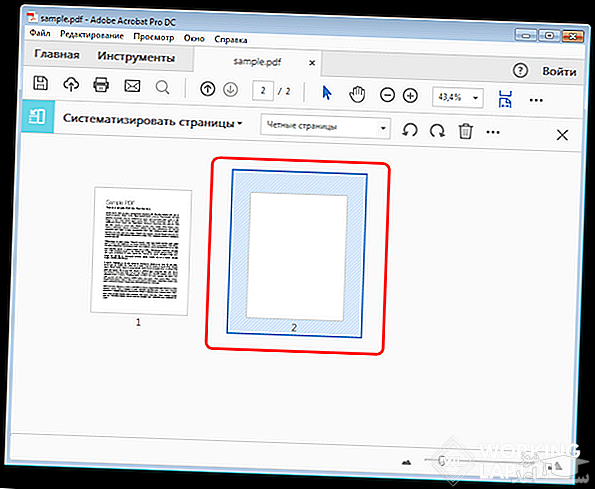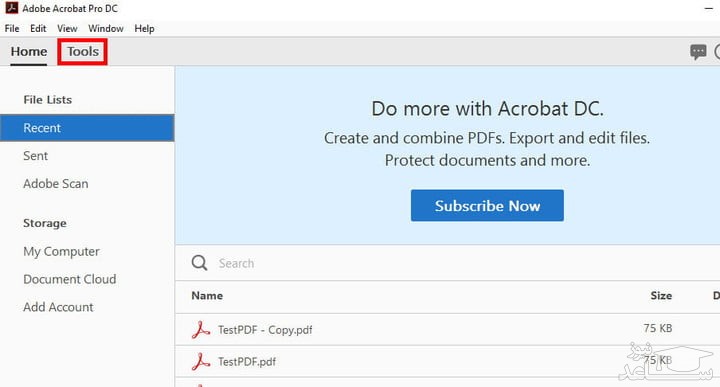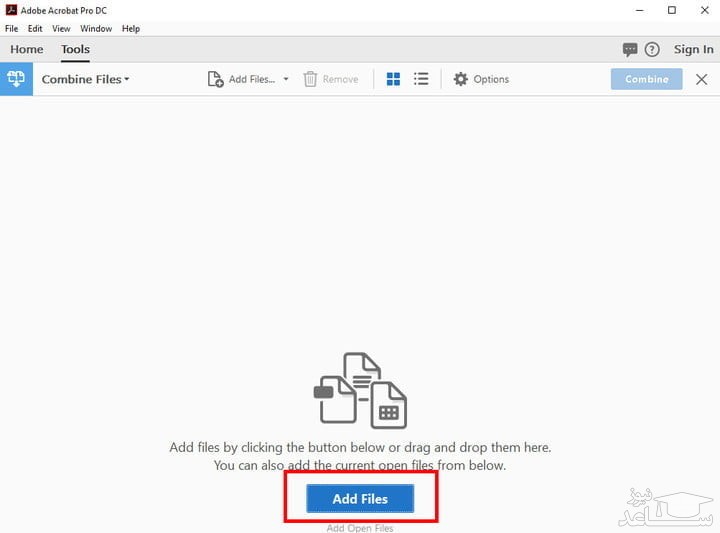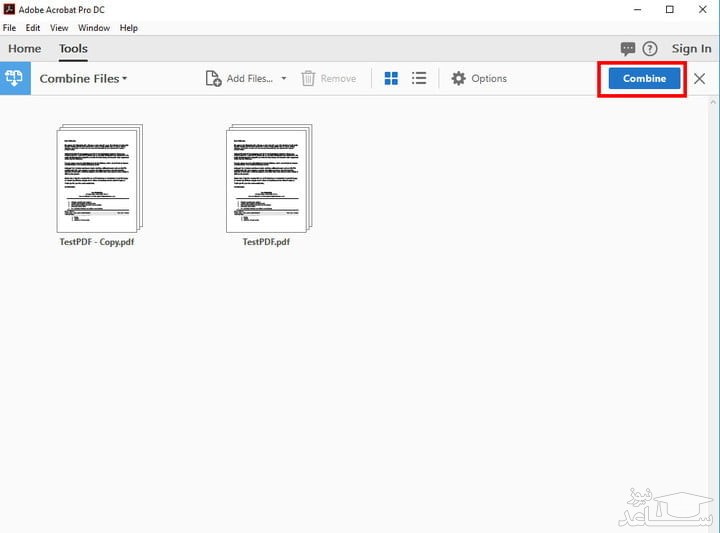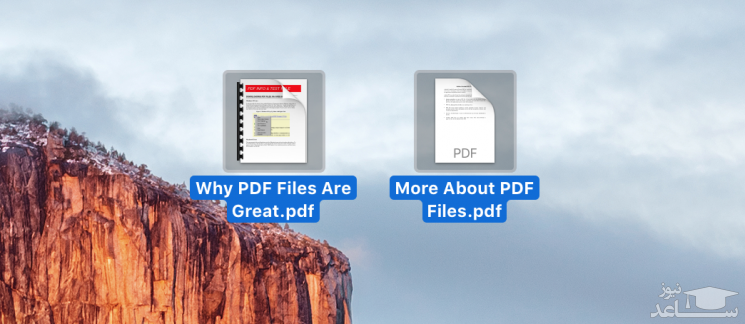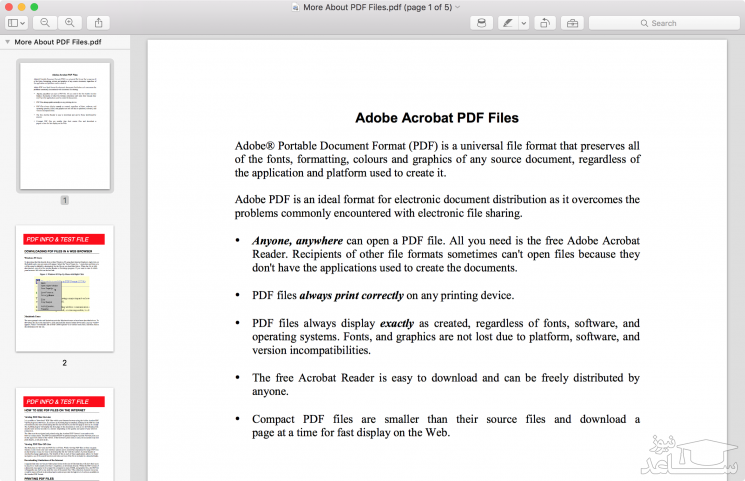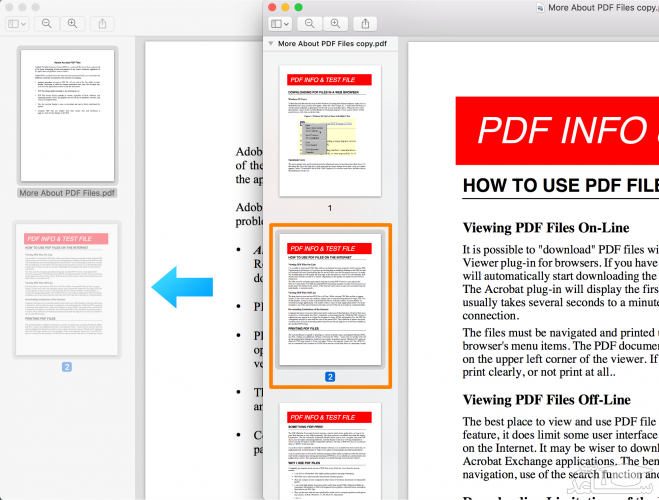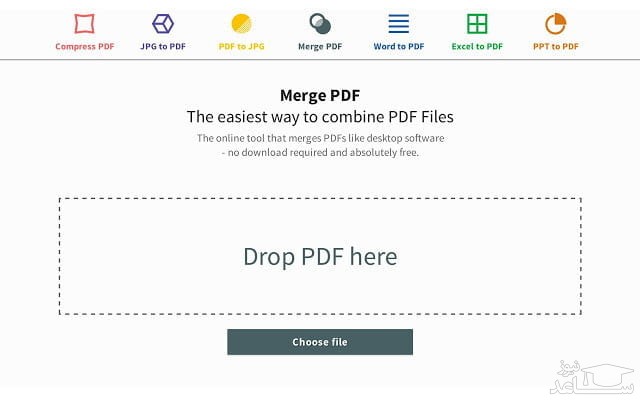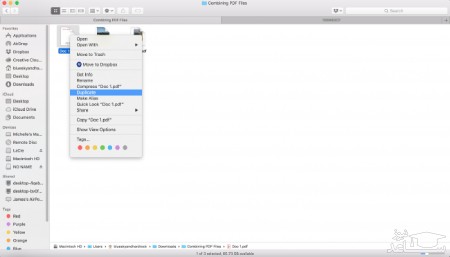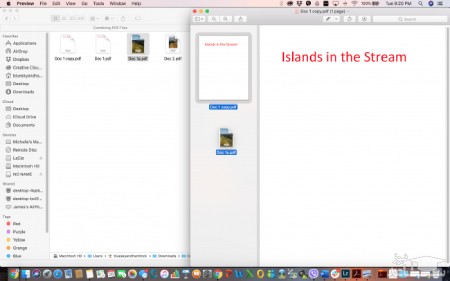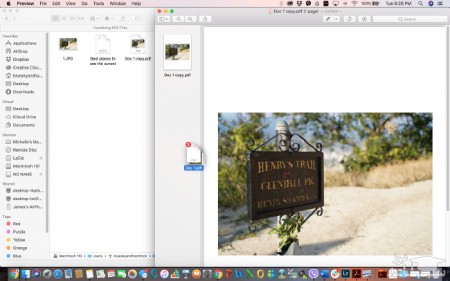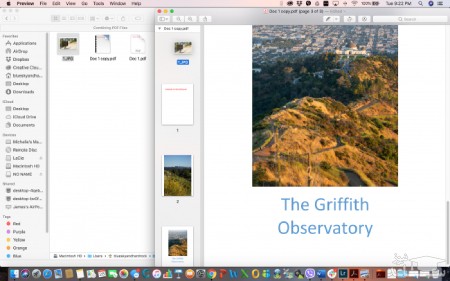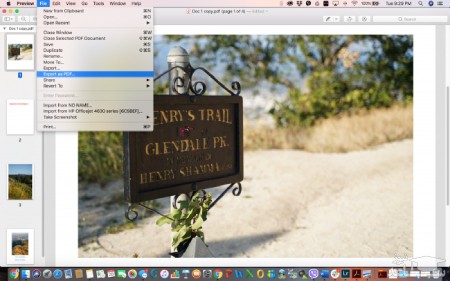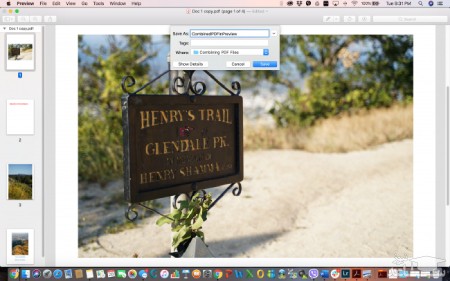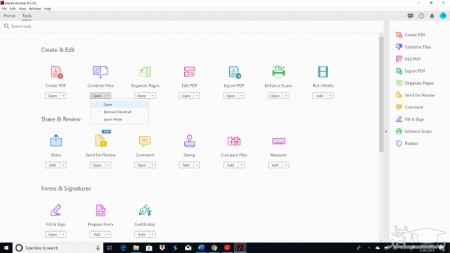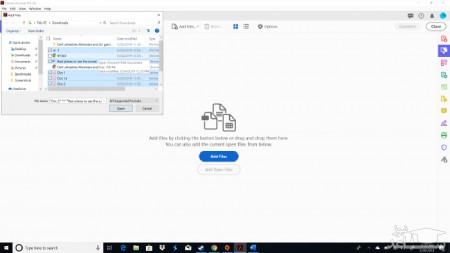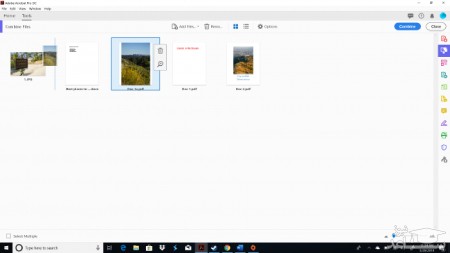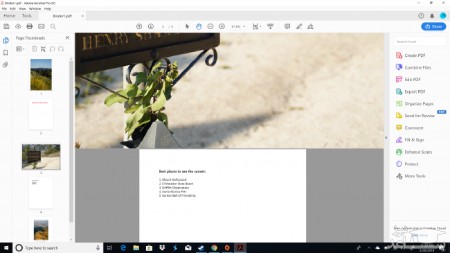سایت Earnably چیست؟ کسب درآمد 200 دلار در ماه از سایت پول ساز آنلاین
آیا می خواهید با انجام کارهای ساده آنلاین، هر ماه 200 دلار اضافی به دست آورید؟ Earnably یک گزینه عالی برای بررسی است.
این سایت راه های متعددی را برای کسب درآمد اضافی در پلتفرم خود به کاربران خود ارائه می دهد و احتمالاً یکی از محبوب ترین وب سایت های پول ساز آنلاین است.
اما آیا Earnably واقعا قانونی است یا نباید در آن فعالیت کرد؟ آیا واقعا پول پرداخت می کند؟ و چقدر می توانید در سایت کسب درآمد کنید؟
در این بررسی ما فرصت کسب درآمدی را که سایت Earnably ارائه می دهد، از نزدیک بررسی خواهیم کرد. من شخصاً در این سایت به عنوان تست ثبت نام کردم و یافته های خود را در این بررسی عمیق جمع آوری کرده ام تا به شما کمک کنم تصمیم بگیرید که آیا Earnably ارزش وقت شما را دارد یا خیر.
سایت Earnably چیست؟
سایت Earnably که در سال 2015 شروع به کار کرد، یک وب سایت پاداش آنلاین است که معمولاً به عنوان سایت GPT شناخته می شود.
این پلتفرم به کاربران با کارت های هدیه رایگان و پول نقد رایگان پی پال برای انجام کارهای آنلاین ساده مانند تماشای فیلم و بازی های سرگرم کننده پاداش می دهد.
عضویت در این وب سایت کاملاً رایگان است و تقریباً از تمام کشورهای جهان برای کاربران باز است. پس از انجام یک کار در وب سایت، امتیاز به حساب شما تعلق می گیرد.
بعداً میتوانید آن امتیازها را برای کارتهای هدیه رایگان یا پول نقد رایگانی که مستقیماً به حساب پی پال شما ارسال میشود، نقد کنید.
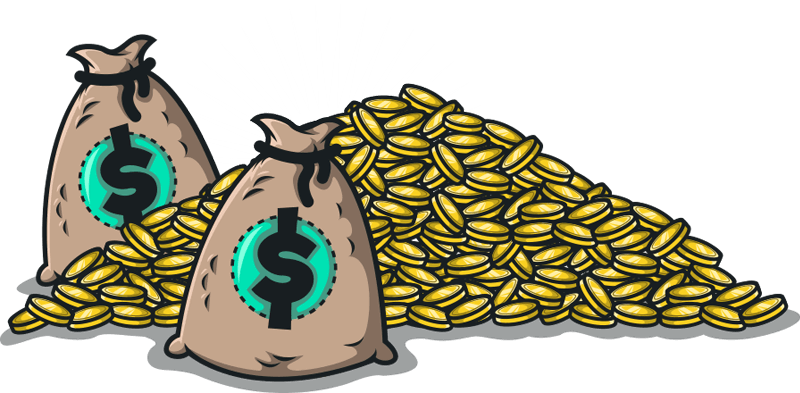
آیا سایت Earnably کلاهبرداری است یا واقعی؟
بله، Earnably یک سایت پول ساز کاملا قانونی است. در زمان نگارش این بررسی، Earnably دارای امتیاز 4.7 در Trustpilot است و بیش از 82 درصد از کاربران آن نظرات مثبتی را از خود به جای گذاشته اند.
این رتبه واقعاً بالا Trustpilot به این معنی است که وب سایت و شرکت پشت آن بسیار قانونی و کاملاً قابل اعتماد هستند.
بنابراین بله، Earnably یک وب سایت پاداش دهی کاملا قانونی و ایمن برای استفاده است.
Earnably چگونه کار می کند؟
این پلتفرم یکی از ساده ترین وب سایت های پول ساز است که من به صورت آنلاین تست کرده ام. وقتی به خودم پیوستم، شروع کار بسیار آسان بود.
فرآیند ثبت نام کمتر از یک دقیقه طول می کشد زیرا آنها در واقع از من نیازی به ارائه جزئیات یا اطلاعات خسته کننده نداشتند.
فرآیند ثبت نام در سایت Earnably ساده است، که در آن می توانید به راحتی و به سرعت با حساب Google، حساب فیس بوک یا حساب PayPal خود شروع کنید.
پس از ورود به حساب کاربری جدید خود، به داشبورد Earnably منتقل می شوید، جایی که راه های متعددی را برای کسب درآمد از این پلتفرم پیدا خواهید کرد.

5 راه کسب درآمد از سایت Earnably
نکته جالب در مورد Earnably این است که راه های متعددی برای کسب درآمد به جای یک کار کسل کننده و تکراری وجود دارد. میتوانید ویدیوها را تماشا کنید، بازی کنید، در نظرسنجی شرکت کنید یا به پیشنهادات خاصی بپیوندید تا امتیاز خود را به حداکثر برسانید. کسب درآمد ساده است و در اینجا روش های مختلف وجود دارد!
برای ثبت نام در سایت و کسب درآمد دلاری کلیک کنید!
بازی کردن
اولین و شاید جالب ترین راه برای کسب درآمد در این پلتفرم، بازی کردن است. بازیهای سایت Earnably واقعاً انواع بازیها را پشتیبانی می کند و به ازای هر بازی که انجام میدهید، امتیاز بسیار بالایی به شما میدهد. هر بازی تعداد امتیازاتی را که می توانید به دست آورید در یک کادر آبی بزرگ درست زیر آن نمایش می دهد.
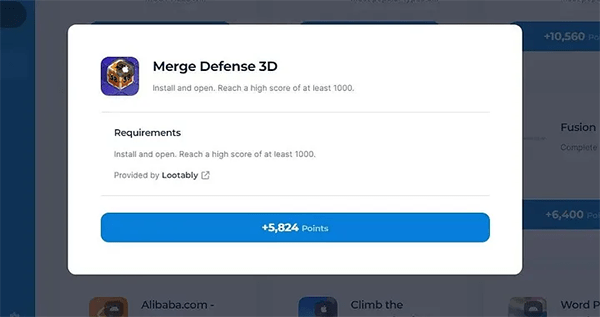
همانطور که می بینید، برای هر بازی شرایط خاصی به شما ارائه می شود.
هنگامی که دستورالعمل ها را دنبال کردید و به اهداف تعیین شده برای هر پیشنهاد بازی رسیدید، مقدار امتیازات وعده داده شده بلافاصله به کیف پول شما واریز می شود.
در تجربه من، این نه تنها بسیار آسان بود، بلکه یک راه بسیار لذت بخش برای کسب امتیاز در پلتفرم بود.
برای دسترسی به بازیهای سایت Earnably، میتوانید به سادگی از منوی نوار کناری سمت چپ خود به تب “Offers” بروید.
پاسخ به نظرسنجی ها
راه دوم که می توانید امتیاز بیشتری به دست آورید، پاسخ دادن به نظرسنجی های ساده است. هر نظرسنجی مدت زمان تخمینی را به شما می دهد که تکمیل آن طول می کشد و همچنین نشان می دهد که پس از اتمام پاسخ دادن به آن چند امتیاز کسب خواهید کرد.
پاسخ به نظرسنجی ها قطعا یکی از ساده ترین راه ها برای افزایش موجودی حساب خود در Earnably است. برای استفاده حداکثری از آنها، میخواهید به همه نظرسنجیهای موجود در داشبورد خود به محض ظاهر شدن در آنجا پاسخ دهید.
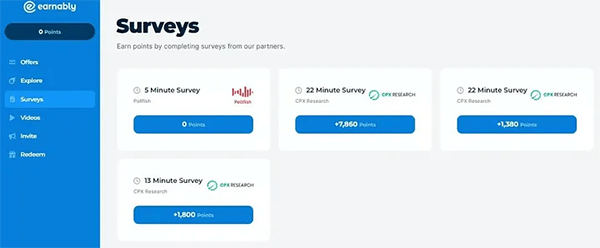
خوبی این نظرسنجی ها این است که تقریبا همیشه پاسخ دادن به آنها بسیار ساده است. همچنین، بیشترین زمانی که میتوانید صرف کنید حدود 25 دقیقه است تا بتوانید هر تعداد که میخواهید تکمیل کنید و حتی امتیاز بیشتری کسب کنید.
ویدیو تماشا کردن
همچنین می توانید با تماشای ویدیوها امتیاز قابل توجهی در Earnably کسب کنید. فهرست ویدیو ها دارای پیشنهادات مختلفی از طرف شرکا است که به شما امکان می دهد با تماشای ویدیوهای سرگرم کننده ساده امتیاز بیشتری کسب کنید.
اگر وقت اضافی دارید، سعی کنید تا حد امکان ویدیوهای موجود را تماشا کنید زیرا هرچه بیشتر تماشا کنید امتیاز بیشتری کسب خواهید کرد و به نقد کردن پول خود نزدیک تر خواهید شد.
اما مراقب باشید بسته به موقعیت مکانی شما، ممکن است همیشه ویدیویی برای تماشا وجود نداشته باشد.
اگر این اتفاق افتاد، هر بار که وارد سیستم میشوید دوباره بررسی کنید و هر کدام را که در دسترس است تماشا کنید تا آن امتیازها را کسب کنید.
صفحه پیشنهادات
جدا از روشهای ساده و سرگرم کننده ای که در مورد آن صحبت کردیم، میتوانید با مراجعه به صفحه پیشنهادات امتیاز بیشتری در این سایت کسب کنید.
صفحه پیشنهادات از نظر فنی فقط پیشنهاداتی از طرف شرکا هستند و اینها می توانند به شما کمک کنند با انجام کارهای بسیار ساده تر امتیاز کسب کنید.
در اینجا برخی از متداول ترین کارهایی که می توانید در سایت Earnably انجام دهید تا درآمد کسب کنید، پیدا خواهید کرد.
- دانلود و نصب برنامه ها
- تماشای تبلیغات
- ثبت نام برای خدمات رایگان
- پاسخ به نظرسنجی های بیشتر
- انجام بازی های بیشتر
تعداد زیادی پیشنهاد وجود دارد به این معنی که کارهای ساده بی پایانی برای شما وجود دارد که می توانید آنها را تکمیل کنید و هزاران امتیاز کسب کنید. صفحه های دیگر حتی به شما این امکان را میدهند که چند پیشنهاد را چندین بار تکمیل کنید و هر بار که انجام میدهید امتیاز رایگان کسب خواهید کرد.
دعوت دوستان
راه دیگری که میتوانید در این پلتفرم درآمد جانبی سریع داشته باشید، دعوت از دوستان یا افرادی است که میشناسید. Earnably دارای یک برنامه ارجاع باورنکردنی است. بنابراین اگر افرادی را می شناسید که علاقه مند به کسب درآمد در این سایت پول ساز هستند، می توانید آنها را با استفاده از لینک رفرال خود دعوت کنید.
هنگامی که این کار را انجام دادید و آنها ثبت نام کردند، Earnably به شما 10٪ پاداش بابت هر چیزی که برای زندگی ساخته است پرداخت می کند.

از سایت Earnably چقدر می توانید درآمد کسب کنید؟
میزان درآمدی که در یک سایت GPT مانند Earnably به دست می آورید کاملاً به فعالیت شما بستگی دارد. بستگی به این دارد که چقدر زمان برای انجام وظایف در سایت اختصاص دهید و همچنین چند کار را می توانید در یک روز یا در یک هفته انجام دهید.
کارهای بیشتری که می توانید انجام دهید مستقیماً به میزان درآمدی که می توانید انتظار داشته باشید تبدیل می شود.
به عنوان یک قانون کلی، انتظار نداشته باشید Earnably شما را ثروتمند کند. اگر واقعاً قصد استفاده از سایتی مانند این را دارید، بهتر است انتظارات خود را مدیریت کنید.
بهترین کاری که Earnably میتواند انجام دهد این است که برای شما یک سرگرمی جذاب فراهم کند که در آن میتوانید هر ماه مقداری پول اضافی رایگان دریافت کنید، اما واقعاً نمیتواند یک فرصت جایگزین درآمد یا چیزی شبیه به آن باشد.
به طور متوسط، یک کاربر با فعالیت ثابت در سایت Earnably می تواند بین 100 تا 200 دلار در ماه درآمد داشته باشد
مزایا و معایب استفاده از سایت Earnably
در اینجا مزایا و معایب Earnably آورده شده است:
مزایا
- کاربران از اکثر کشورها به این سایت دسترسی دارند.
- چندین روش کسب درآمد را ارائه می دهد.
- از متود پرداختی گیفت کارت یا پی پال پشتیبانی می کند.
- حداقل مبلغ برداشت در سایت Earnably پایین است.
- ثبت نام در سایت Earnably رایگان و آسان است.
معایب
- پتانسیل درآمد کمتر در مقایسه با سایر سایت های GPT
- برخی از فرصت های کسب درآمد ممکن است به موقعیت مکانی کاربر بستگی دارد.
چگونه درآمد دلاری خود را از سایت Earnably برداشت کنم؟
هنگامی که کارهای ساده را انجام دادید و برای دریافت پول آماده شدید، Earnably دو روش پرداخت اصلی را ارائه می دهد. این از طریق گیفت کارت یا پی پال است.
روش مورد علاقه بسیاری از افراد پی پال است. اگر می خواهید از این راه برای برداشت درآمد خود استفاده کنید، ابتدا باید حداقل 10000 امتیاز جمع آوری کنید.
این 10000 امتیاز برابر با 1 دلار است و چند ساعت پس از درخواست پرداخت به پی پال شما ارسال می شود. این حداقل پرداخت 1 دلاری در مقایسه با سایر سایتهای GPT که من دیدهام بسیار کم است و Earnably را به یکی از بهترین سایتهایی تبدیل میکند که میتواند به راحتی از طریق PayPal درآمد کسب کند.
جمع بندی: آیا وقت گذاشتن برای کسب درآمد در سایت Earnably ارزشش را دارد؟
اگر به دنبال یک فرصت آنلاین پرسود هستید که به طور بالقوه می تواند به جریان درآمد تمام وقت شما تبدیل شود، Earnably سایت مناسبی برای شما نیست. برای آن، توصیه میکنم منابع ما را در مورد مشاغل آنلاین کار از خانه که هزینه دارند، بررسی کنید. اما اگر به دنبال یک سرگرمی جانبی هستید که بتواند هر ماه درآمد جانبی بیشتری برای شما به ارمغان بیاورد، این سایت قطعا ارزش یکبار امتحان کردن را دارد. کارهایی که برای آن هزینه می کند بسیار ساده و سرگرم کننده هستند و در مقایسه با برخی از سایت های دیگری که من دیده ام بسیار سریع پرداخت می شود. بنابراین، بله، به نظر من، Earnably برای هر کسی که به دنبال کسب درآمد آنلاین است کاملاً ارزش دارد.
برای ثبت نام در سایت و کسب درآمد دلاری کلیک کنید!
چگونه قدرت تحمل اشتباه را در خودمان افزایش دهیم؟
نوشته
نوشته
منظور از گویه در پرسشنامه چیست؟
نوشته
نشریات و مجلات معتبر بین المللی (ISI) در حوزه مخابرات
نوشته








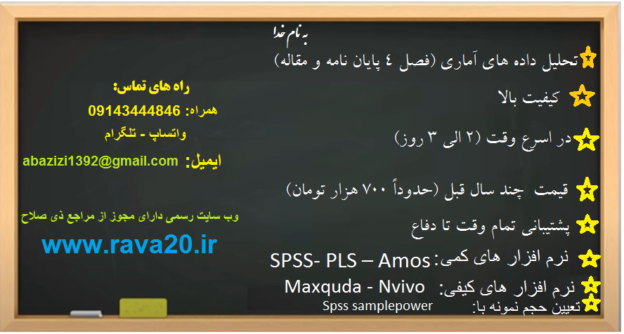

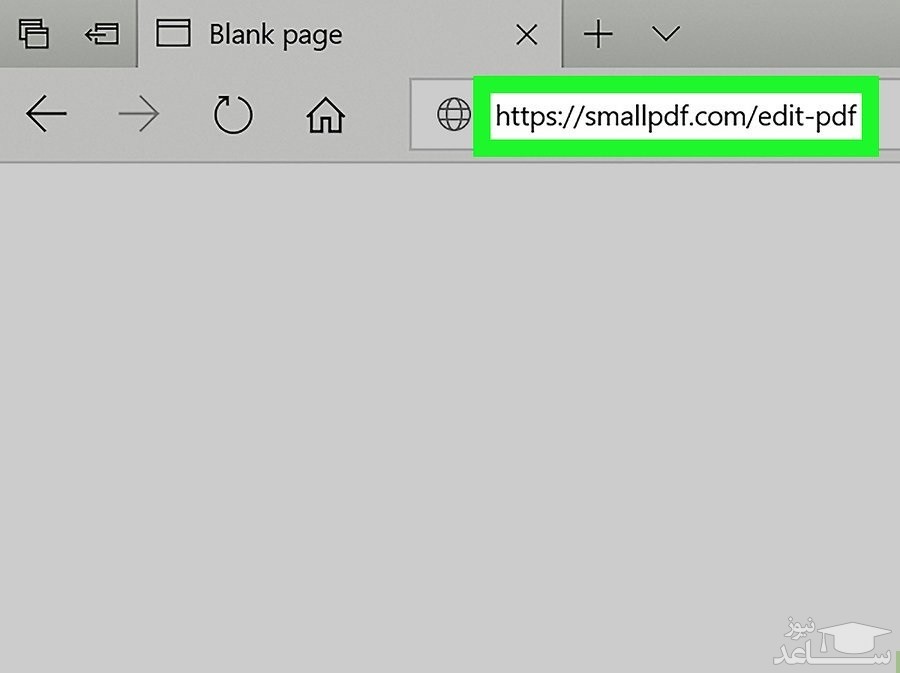
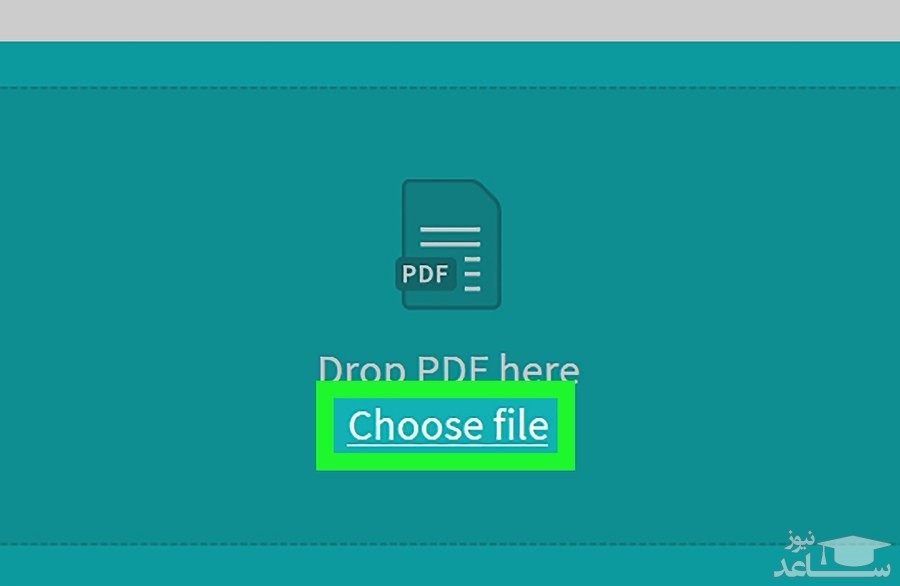
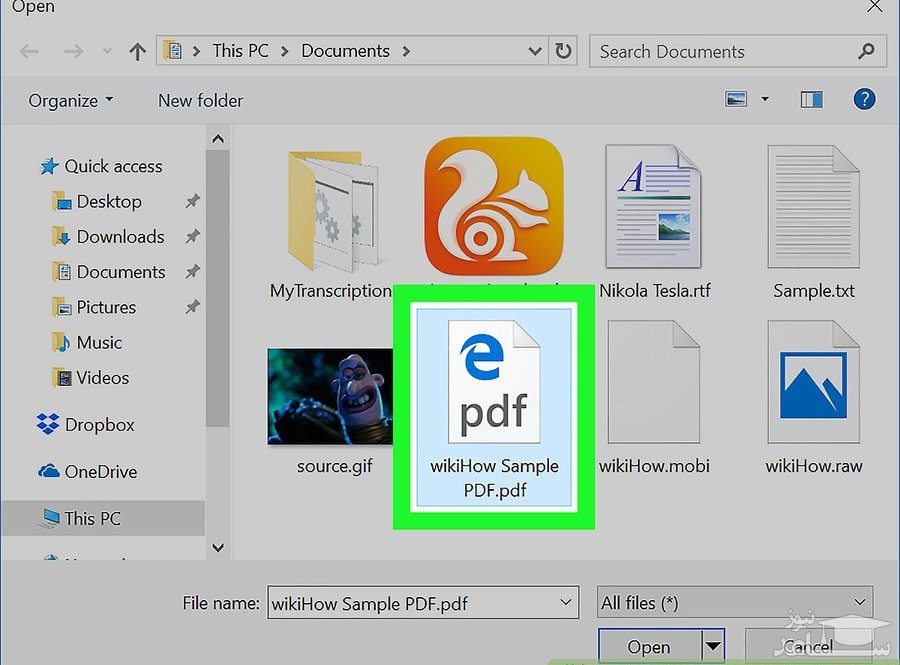
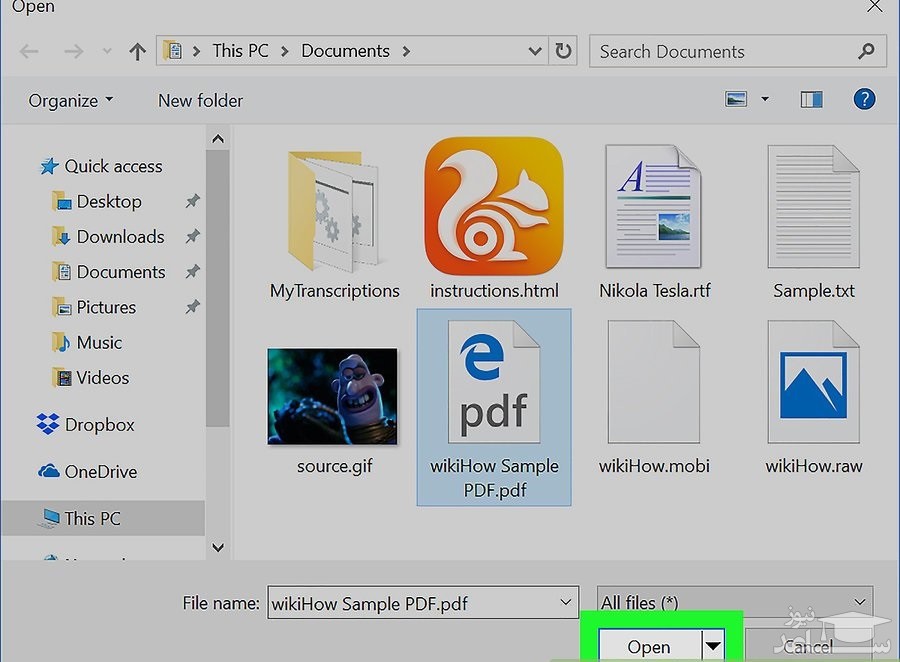
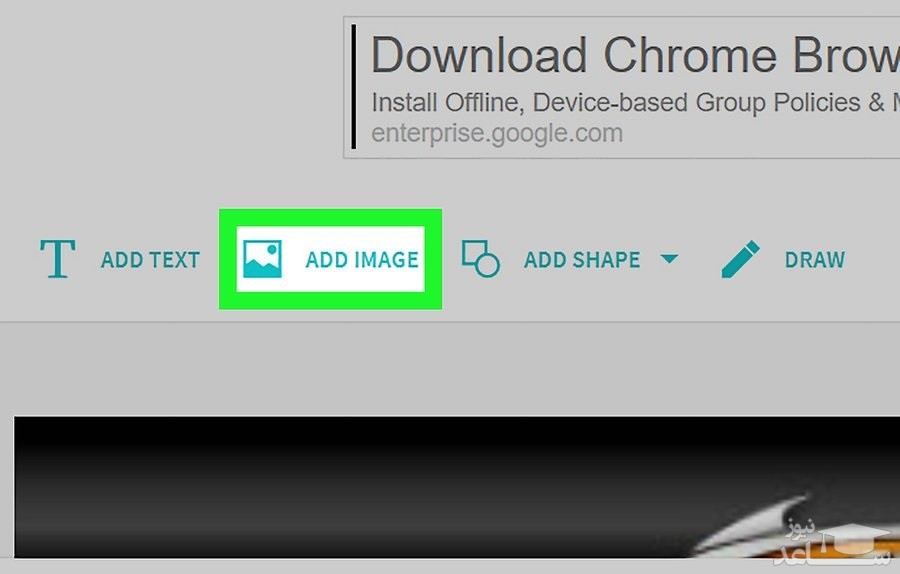
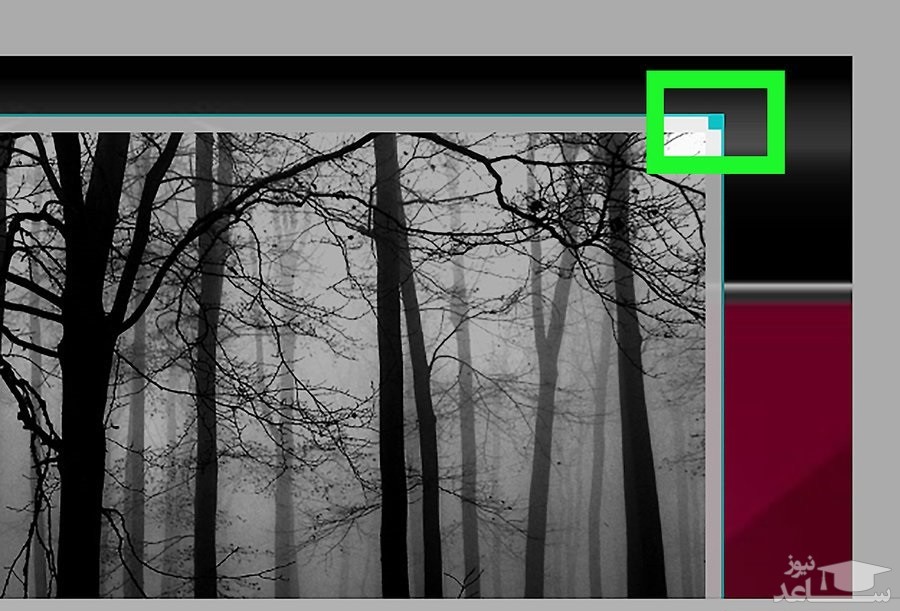
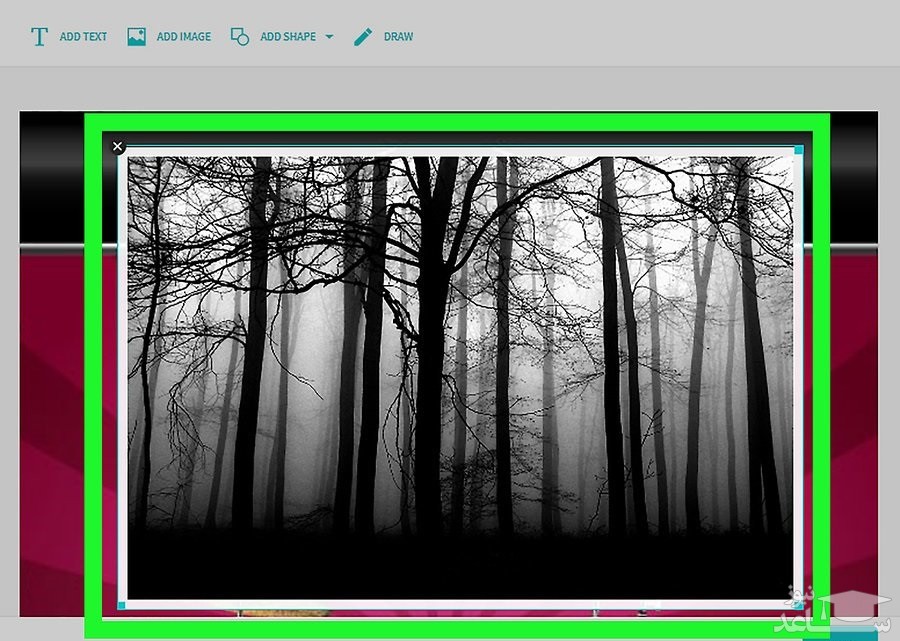
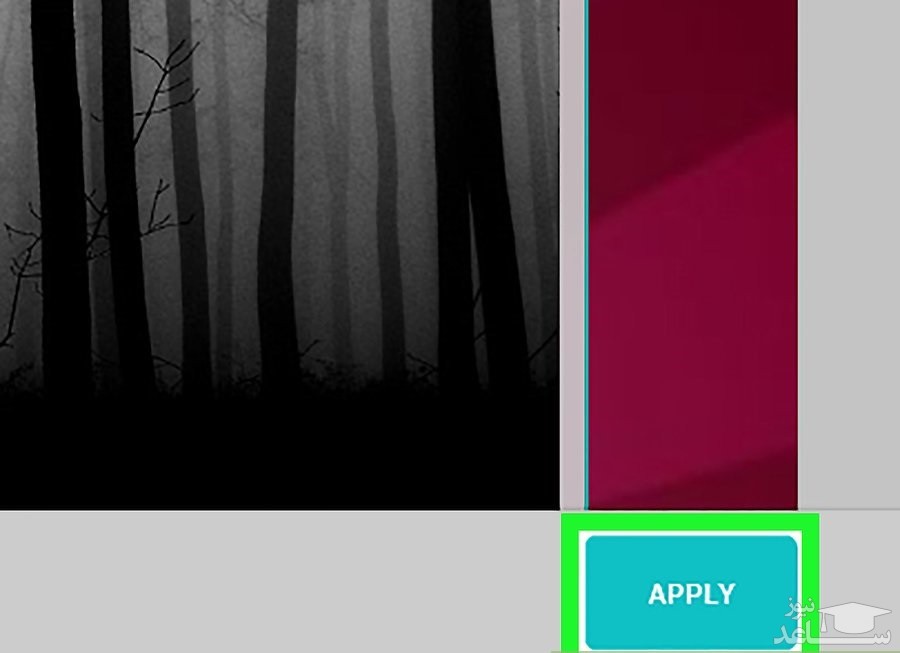
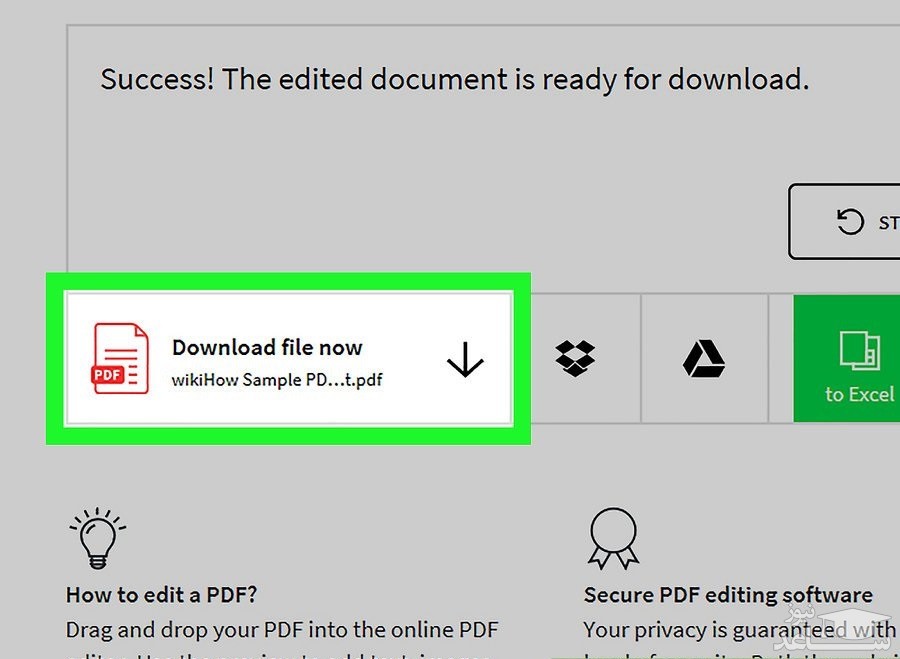

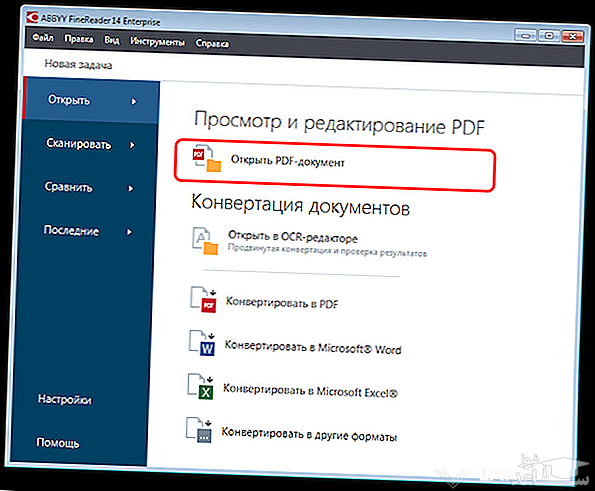
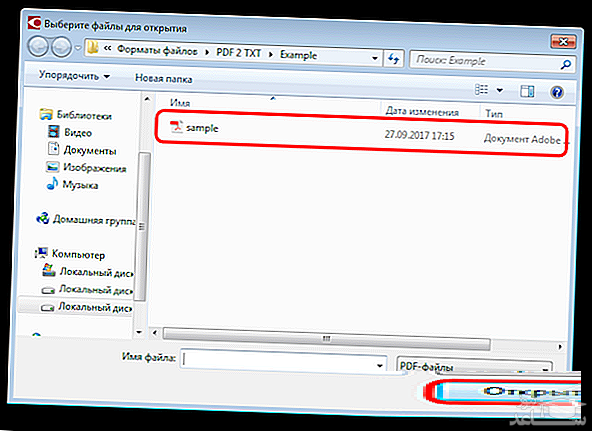
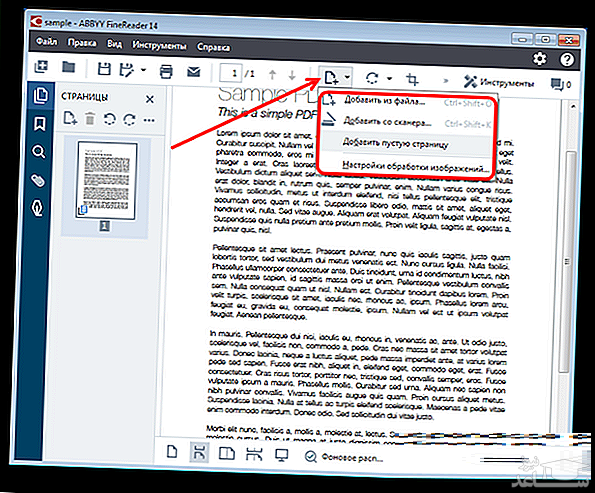
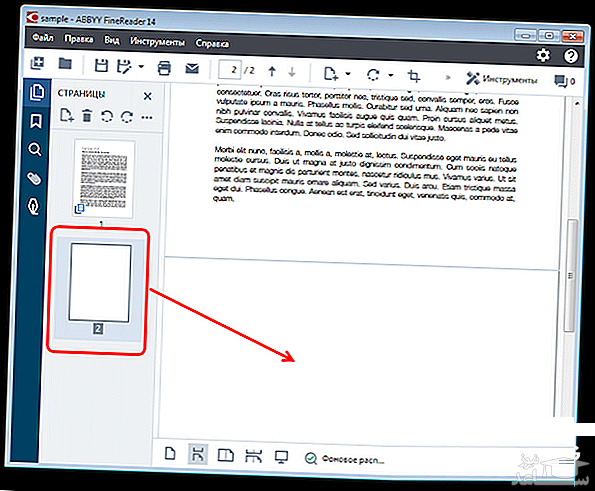
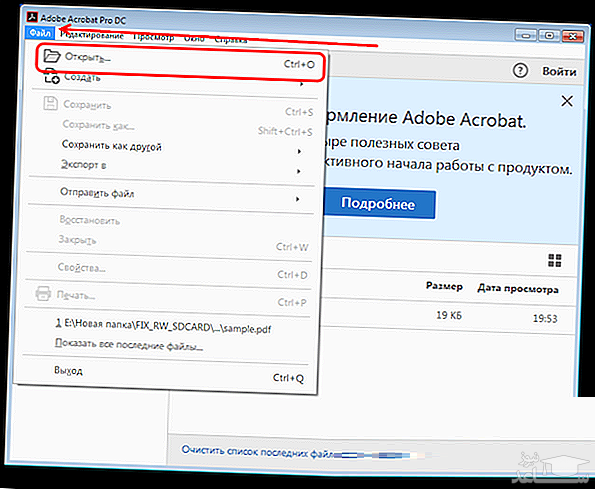
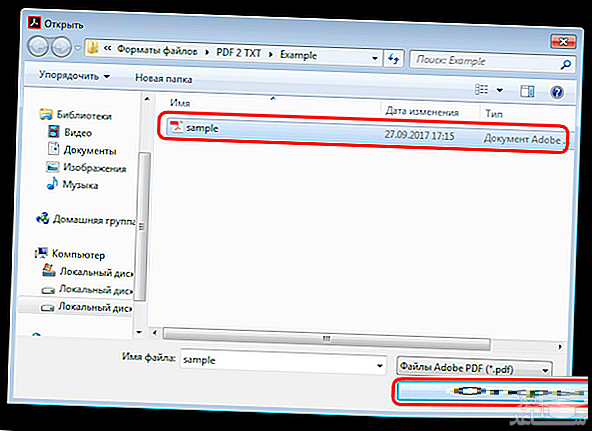
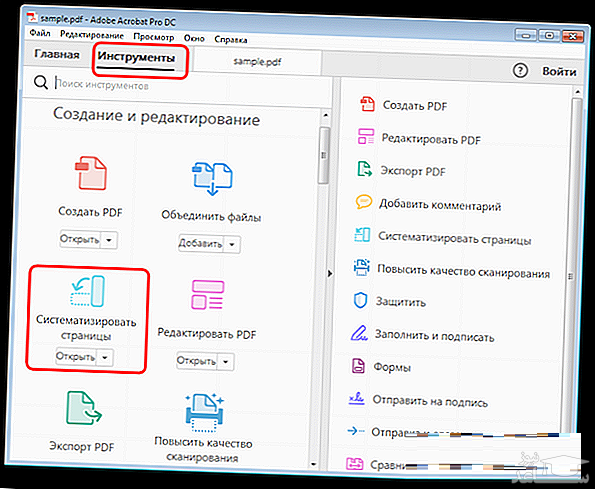
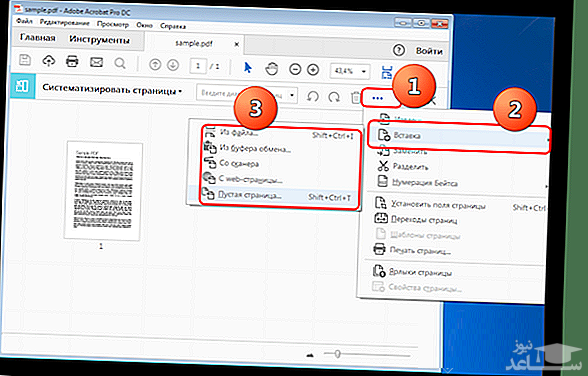 تنظیمات اضافه شروع خواهند شد. پارامترهای دلخواه را تنظیم کنید و کلیک کنید “خوب”.
تنظیمات اضافه شروع خواهند شد. پارامترهای دلخواه را تنظیم کنید و کلیک کنید “خوب”.